- Osa 1. Samsung-tabletin palauttaminen tehdasasetuksiin
- Osa 2. Samsung-tabletin tehdasasetusten palauttaminen Android-palautustilan kautta
- Osa 3. Tehdasasetusten palauttaminen Samsung-tabletissa Find My Mobile -sovelluksella
- Osa 4. Tietojen palauttaminen tehdasasetusten palauttamisesta Samsung-tabletissa FoneLab Android Data Recovery -sovelluksella
- Osa 5. Usein kysytyt kysymykset Samsung-tabletin tehdasasetusten palauttamisesta
3 luotettavaa tekniikkaa Samsung-tabletin tehdasasetusten palauttamiseen vuonna 2023
 Päivitetty Lisa Ou / 08. elokuuta 2022 09:30
Päivitetty Lisa Ou / 08. elokuuta 2022 09:30Monet Samsung Tabletin käyttäjät haluavat palauttaa laitteensa tehdasasetukset eri syistä. Joskus laitteet, kuten Samsungin tabletti, eivät välttämättä toimi hyvin. Jos näin käy, laitteesi ei voi vastata pyyntöösi tai sovelluksesi eivät avaudu. Tämän seurauksena haluat tehdä tehdasasetusten palautuksen laitteellesi. Hyvä, että tulit tähän postaukseen. Täällä näytämme sinulle luotettavat ja ammattimaiset tavat palauttaa Samsung-tabletin tehdasasetukset ja suositellut työkalut, joiden avulla voit palauttaa olennaiset tiedot nollauksen jälkeen.


Opasluettelo
- Osa 1. Samsung-tabletin palauttaminen tehdasasetuksiin
- Osa 2. Samsung-tabletin tehdasasetusten palauttaminen Android-palautustilan kautta
- Osa 3. Tehdasasetusten palauttaminen Samsung-tabletissa Find My Mobile -sovelluksella
- Osa 4. Tietojen palauttaminen tehdasasetusten palauttamisesta Samsung-tabletissa FoneLab Android Data Recovery -sovelluksella
- Osa 5. Usein kysytyt kysymykset Samsung-tabletin tehdasasetusten palauttamisesta
Osa 1. Samsung-tabletin palauttaminen tehdasasetuksiin
Muista, että sisäisen tallennustilan tehdasasetusten palautus voi johtaa kaikkien tablet-laitteesi tietojesi, kuten latauksien, kuvien, soittoäänien ja myös sovellusten poistamiseen tabletistasi. SIM- tai SD-kortillasi ei kuitenkaan ole tietoja, joita tämä menettely helpottaa. Näin palautat Samsung-tabletin tehdasasetukset.
Vaihe 1Varmista ensinnäkin, että kirjauduit sisään päätilillesi, jos tablet-laitteellasi on useita käyttäjiä.
Vaihe 2Sitten alkaen Asetukset, etsi ja valitse Tehdasasetusten palautus. Napauta seuraavaksi sitä uudelleen ja tarkista tiedot.
Vaihe 3Kun olet valmis, napauta Nollaa-painiketta. Jos lukitusnäyttösi on määritetty, kirjoita se, kun sinua pyydetään tekemään se. Jatka prosessia antamalla pyydetyt suojaustiedot.
Vaihe 4Napauta lopuksi Poista kaikki -painiketta. Tietojesi poistaminen ja palauttaminen normaalitilaan voi kestää muutaman minuutin.
Kun tabletti on nollattu, se tuo sinut takaisin alkuperäiselle asetussivulle. Se siitä!
Osa 2. Samsung-tabletin tehdasasetusten palauttaminen Android-palautustilan kautta
Jotkut käyttäjät haluavat tietää, kuinka Samsung-tabletin tehdasasetukset palautetaan ilman salasanaa. No, voit tehdä sen myös siirtymällä Android-palautustilaan. Joten älä huoli; vaikka olisit unohtanut salasanasi, palauta tabletin tehdasasetukset seuraavasti:
Vaihe 1Varmista ensin, että Samsung-tablettisi virta on katkaistu.
Vaihe 2Paina seuraavaksi painikkeita ja pidä niitä painettuna teho ja Volume Up. Pidä painikkeita painettuna, kunnes Android-palautus näyttö tulee näkyviin tablet-laitteesi näytölle. Ja vapauta painikkeet.
Vaihe 3Valitse sen jälkeen Pyyhi muisti / tehdasasetus Androidin palautusnäytöstä.
Vaihe 4Valitse sitten Kyllä – Poista kaikki käyttäjätiedot ja lopuksi napauta Käynnistä järjestelmä uudelleen nyt.
Odota useita minuutteja, kunnes uudelleenkäynnistys on valmis. Ja siinä se on!
FoneLab for Android -sovelluksella voit palauttaa kadonneet / poistetut iPhone-tiedot, mukaan lukien valokuvat, yhteystiedot, videot, tiedostot, puheluloki ja lisätiedot SD-kortilta tai laitteelta.
- Palauta valokuvat, videot, yhteystiedot, WhatsApp ja muut tiedot helposti.
- Esikatsele tiedot ennen palauttamista.
- Android-puhelimen ja SD-kortin tiedot ovat saatavilla.
Osa 3. Tehdasasetusten palauttaminen Samsung-tabletissa Find My Mobile -sovelluksella
Toinen vaihtoehto Samsung-tabletin tehdasasetusten palauttamiseksi on käyttää Find My Mobile. Tätä menetelmää käytettäessä Samsung-tilisi on oltava kirjautuneena laitteeseesi. Jos et ole varma Samsung-tilisi kirjautumistiedoista, yritä katsoa Samsung-tilisi tunnus tai nollata salasana. Palauta nyt tablet-laitteesi tehdasasetukset Find My Mobile -toiminnolla. Noudata alla olevia ohjeita:
Vaihe 1Ensinnäkin mene osoitteeseen Samsung Etsi oma matkapuhelin Android-laitteellasi. Ja kirjaudu sisään Samsung-tilisi tunnuksellasi ja salasanallasi.
Vaihe 2Valitse sitten laitteesi vasemmasta ruudusta ja napauta Poista tiedot.
Vaihe 3Valitse ponnahdusikkunasta pyyhkiä vaihtoehto.
Vaihe 4Kirjoita lopuksi Samsung-tilisi salasana ja vahvista lähettääksesi sen laitteellesi. Siinä se on!
Muista varmuuskopioida Android-tiedot ennen kuin teet jotain, kuten laitteen nollausta.
Tehdasasetusten palauttamisen jälkeen Samsung-tabletissa voit kuitenkin käyttää FoneLab Android Data Recovery -ohjelmaa tietojen palauttamiseen ja tietojen katoamisen estämiseen. Jos haluat tietää, kuinka se tehdään, siirry tämän viestin seuraavaan osaan.
Osa 4. Tietojen palauttaminen tehdasasetusten palauttamisesta Samsung-tabletissa FoneLab Android Data Recovery -sovelluksella
Kun palautat tärkeitä tietoja Samsung-tablettillesi, voit luottaa FoneLab Android Data Recovery. Työkalun avulla voit palauttaa lähes kaikki tiedot Android-laitteistasi ammattimaisesti. Sitä on myös helppo käyttää ja ymmärtää, joten kuka tahansa, jopa aloittelija, voi täysin nauttia tämän työkalun käytöstä palauttaakseen poistetut ja kadonneet tiedot laitteestaan. Yritä ladata tämä työkalu ilmaiseksi saadaksesi nopeimman ja tehokkaimman tavan hakea tietoja Android-puhelimellasi. Alla on täydellinen opetusohjelma, jota voit seurata:
FoneLab for Android -sovelluksella voit palauttaa kadonneet / poistetut iPhone-tiedot, mukaan lukien valokuvat, yhteystiedot, videot, tiedostot, puheluloki ja lisätiedot SD-kortilta tai laitteelta.
- Palauta valokuvat, videot, yhteystiedot, WhatsApp ja muut tiedot helposti.
- Esikatsele tiedot ennen palauttamista.
- Android-puhelimen ja SD-kortin tiedot ovat saatavilla.
Vaihe 1Ensinnäkin, lataa ja asenna FoneLab Android Dara Recovery tietokoneellesi. Se käynnistyy heti asennuksen jälkeen.
Vaihe 2Valitse sen jälkeen Android Data Recovery funktioista. Ja liitä Android-puhelimesi tietokoneeseen USB-kaapelilla. Noudata sitten Yhteysopas linkittääksesi työkalun ja sovelluksen onnistuneesti.

Vaihe 3Valitse seuraavassa ikkunassa tietotyyppi, jonka haluat palauttaa. Jos haluat nähdä ja palauttaa kaikki tiedostot, napsauta vieressä olevaa ruutua Valitse kaikki. Napsauta seuraava painiketta.
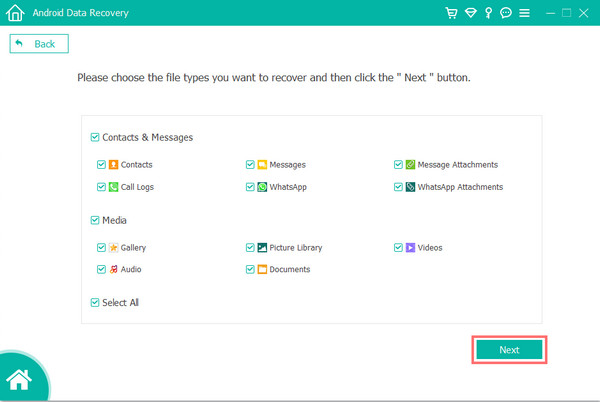
Vaihe 4Kun skannaus on valmis, valitse tiedot, jotka haluat tallentaa. Voit myös näyttää vain poistetut tiedostot laitteeltasi ottamalla käyttöön painikkeen vieressä Vain näyttääksesi poistetut kohteet ylhäältä.
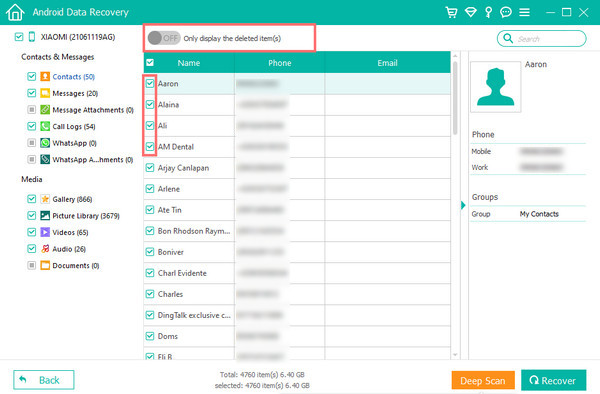
Vaihe 5Kun olet valinnut tiedot laitteestasi, paina toipua -painiketta valitaksesi valitut tiedostot. Ja siinä mennään.

Se on helppoa, eikö? Jos haluat luotettavan työkalun arvokkaiden tiedostojen palauttamiseen Android-laitteestasi, FoneLab Android Data Recovery on täydellinen ohjelma sinulle. Joten, mitä sinä odotat. Lataa se nyt ilmaiseksi!
Osa 5. Usein kysytyt kysymykset Samsung-tabletin tehdasasetusten palauttamisesta
1. Kuinka palautan Samsung-tabletin tehdasasetukset, jos laite ei käynnisty?
Varmista ensin, että sinulla on varmuuskopio tärkeistä tiedoistasi Samsung-tabletissasi ennen tehdasasetusten palauttamista. Käynnistä sitten ainutlaatuinen palautustila, joka on tehty erityisesti laitteellesi. Varmista, että gadgetistasi on katkaistu virta kokonaan. Paina näppäimiä muutaman sekunnin ajan Äänenvoimakkuuden lisäys + koti + virta. Vapauta nämä painikkeet, kun gadget on kytketty päälle. Paina sitten Äänenvoimakkuuden lisääminen ja äänenvoimakkuuden vähentäminen kunnes näet Palautustila. paina teho -painiketta käynnistääksesi uudelleen palautustilassa, pidä teho -painiketta ja napauta Volume Up. Lopuksi valitse Pyyhi data / tehdasasetusten palautus.
2. Kuinka palautan Samsung-tabletin tehdasasetukset, jos se on lukittu?
Voit palauttaa Samsung-tabletin tehdasasetukset sammuttamalla laitteesta ja käynnistämällä sen palautustilaan painamalla Äänenvoimakkuuden lisäys + koti + virta painikkeita samanaikaisesti kymmenen sekunnin ajan. Valitse sitten Pyyhi data / tehdasasetusten palautuspainamalla Äänenvoimakkuuden lisääminen tai äänenvoimakkuuden vähentäminen ja teho -painikkeita vahvistaaksesi valintasi. Valitse lopuksi kyllä-poista kaikki käyttäjätiedot -vaihtoehto aloittaaksesi nollausprosessin. Ja siinä se!
Lopuksi totean, että yllä mainitut menetelmät ovat suosituimpia tapoja auttaa Samsung-tabletin tehdasasetusten palauttamisessa. Noudata siis huolellisesti käyttämiesi tekniikoiden ohjeita estääksesi uusien ongelmien esiintymisen. Lisäksi, jos sinulla on tärkeitä tietoja, jotka on poistettu tai kadonneet, palauta ne ilman suurta vaivaa FoneLab Android Data Recovery. Nauti siitä lataamalla se tietokoneellesi nyt!
FoneLab for Android -sovelluksella voit palauttaa kadonneet / poistetut iPhone-tiedot, mukaan lukien valokuvat, yhteystiedot, videot, tiedostot, puheluloki ja lisätiedot SD-kortilta tai laitteelta.
- Palauta valokuvat, videot, yhteystiedot, WhatsApp ja muut tiedot helposti.
- Esikatsele tiedot ennen palauttamista.
- Android-puhelimen ja SD-kortin tiedot ovat saatavilla.
